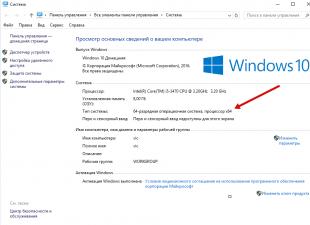Képzeljünk el egy triviális helyzetet: valamilyen szövegbe speciális karaktert kell beírni, de a billentyűzeten nincs ilyen karakterrel rendelkező billentyű.
Mit kellene tennem?
Ha szövegszerkesztőben dolgozik , akkor nincs probléma:
– menü kiválasztása Beszúrás -> Szimbólum...;
– a megnyíló párbeszédpanelen Szimbólum válassza ki a kívánt szimbólumot;
– nyomja meg a gombot Beszúrás(a kiválasztott szimbólumon lévő bal gomb dupla kattintásával illesztheti be).
És ha például „nem haladó” szövegszerkesztőben dolgozik, akkor pl Jegyzettömb(egyébként a program Jegyzetfüzet Nagyon kényelmes jegyzettömbként használni - aktuális jegyzetekhez és jegyzetekhez. Mivel kisebb a súlya, mint Szó, akkor gyorsabban tölt be és gyorsabban működik benne)?
Mit kellene tennem?
Van kiút, és mindig kéznél van!
– nyomja meg és tartsa lenyomva a gombot Alt;
– a kiegészítő numerikus billentyűzeten (a számbillentyűzet a billentyűzet jobb oldalán található) írja be a karakterkódot;
– amikor elengedi a kulcsot Alt, a kívánt karakter bekerül a szövegbe.
Jegyzet. Számbillentyűzetnek kell lennie (ha nem, kapcsolja be a gomb megnyomásával Szám zár).
Az alábbiakban felsorolunk néhány karakterkódot:
|
0123 (vagy 123 ) |
{ |
|
0124 (vagy 124 ) |
| |
|
0125 (vagy 125 ) |
} |
|
0126 (vagy 126 ) |
~ |
|
0130 |
‚ alsó egyetlen idézet |
|
0132 |
„ Nyitó fül |
|
0133 |
… Ellipszis |
|
0134 |
† Kereszt ( tőr) |
|
0135 |
‡ Kettős kereszt ( kettős tőr) |
|
0136 |
€ Euro szimbólum |
|
0137 |
‰ ppm szimbólum |
|
0139 |
‹ Bal sarok" |
|
0143 |
Џ |
|
0145 |
‘ Legfelső idézőjel (fordított aposztróf) |
|
0146 |
’ Aposztróf |
|
0147 |
“ Lap bezárása |
|
0148 |
” Angol záróláb |
|
0149 |
"félkövér" pont a közepén |
|
0150 |
– En kötőjel (mínusz) |
|
0151 |
- Gondolatjel |
|
0153 |
™ védjegy szimbólum |
|
0155 |
› Jobb sarok" |
|
0159 |
џ |
|
0166 |
¦ |
|
0167 |
§ Bekezdés |
|
0169 |
© Szerzői jogi szimbólum |
|
0171 |
« Nyíló halszálka |
|
0172 |
¬ |
|
0174 |
® |
|
0176 |
° Fokozat szimbólum |
|
0177 |
± |
|
0181 |
µ |
|
0182 |
¶ |
|
0183 |
Középpont |
|
0185 |
№ |
|
0187 |
» Záró halszálka |
Ha ismeri ezeket a kódokat (vagy legalább egy nyomtatott papírdarabot, amelyen ezekkel a kódokkal „kéznél van”), megnövelheti a billentyűzeten végzett munka sebességét, még Szó"e.
Ma mindenki tud szöveget gépelni. Még az új technológiák legkitartóbb ellenfelei is tudják, hogyan kell szimbólumokat begépelni a billentyűzeten ( de nem elvből teszik). Végül is csak meg kell találni a kívánt betűvel vagy írásjellel ellátott billentyűt, és meg kell nyomni az ujjával:
De néha előfordulnak olyan helyzetek, amikor a kívánt karakter egyszerűen nincs a billentyűzeten. Például egy személy ír egy szöveget a Déli-sark hőmérsékletéről, de nincs fokokat jelző szimbólum. Ebben az esetben nem csak egy kezdő, hanem egy meglehetősen tapasztalt felhasználó is összezavarodhat ( vagy aki annak tartja magát).
De biztosan van kiút ebből a helyzetből. Ha a billentyűzeten lévő karakterek nem felelnek meg a követelményeknek, más beviteli módokat kell használnia. Néhányukról ebben a cikkben lesz szó.
Miért nincs minden a billentyűzeten?
Ha közvetlenül a monitor képernyője alá nézünk, különböző szimbólumokat láthatunk a billentyűzeten, amelyek azonban nagyon ismerősnek tűnnek. Furcsa módon nyomtatásra használják, és az emberiséget már régóta érdekli ez a tevékenység.
Még 1868-ban mutatták be a világnak az írógépet ( bár egy évszázaddal korábban megpróbálták ezt megtenni), a rajta lévő betűk ábécé sorrendbe kerültek, és az embereknek 22 évbe telt, hogy kiküszöböljék ezt a kellemetlenséget. 1890-ben viszont megjelent a QWERTY elrendezés, amely a modern billentyűzetekre vándorolt.
Így a főbb szimbólumok összetétele és elrendezése az évek során alakult ki, és az idő múlásával az emberiség nem állt elő ebben a tekintetben valami gyökeresen újjal, csak továbbfejlesztette a régit.
Miért maradnak a billentyűzetek a régiek, és nincs senki, aki pénzt akarna keresni az újdonságon? Meg kell értenie, hogy a berendezéseket gyártó nagyvállalatoknak széles közönségre kell összpontosítaniuk, ezért a billentyűzeten található szimbólumok és jelek a legáltalánosabb igényekre vannak kialakítva. A gyártók megértéséhez meg kell határozni a számítógépet használók kategóriáit.
- Rendszeres felhasználók. Fel kell lépniük az internetre, ellenőrizniük kell e-maileiket, és bizonyos esetekben kis szövegeket kell írniuk ( üzenetek, közlemények):
Ezeknek az embereknek nincs szükségük további karakterekre a billentyűzeten, és még azok is túl sokak, amelyek ott vannak.
- Programozók:
A billentyűzet szimbólumai számos programozási nyelv alapvető fenntartott konstrukcióit tartalmazzák ( &, |, #, () stb.). Az olyan népszerű és legszélesebb körben használt nyelvek, mint a C, C++, Lisp, Java, kialakult szintaxissal rendelkeznek, amelyet kezdetben részben a billentyűzeten elérhető szimbólumokhoz igazítottak. Ezért, ha a szabványos elrendezés most jelentősen megváltozik, az jelentős kényelmetlenségeket okoz a programozóknak, és ezt senki sem akarja.
- Irodai dolgozók. Ezek az elvtársak a legtöbb esetben számokkal operálnak, így igényeik szorosan összefonódnak a programozókéval:
A matematikai műveletek, a százalék- és dollárjelek hűséges kísérői minden jelentésnek.
Mondanom sem kell, ma már mindenki számítógépet használ, mindenhol. Sok esetben az embereknek olyan karaktereket kell beírniuk, amelyek nem állnak rendelkezésre a billentyűzeten. Ezek lehetnek valamilyen tudományos megjelölések vagy egyszerűen egy adott helyzetben megfelelőbb megjelenítési eszközök.
Az összes ismert szimbólum befogadásához több ezer billentyűzetre lenne szükség, de a billentyűknek van egy figyelemreméltó tulajdonsága: egyszerre többször is lenyomhatók. Erről azonban később bővebben.
Speciális karakterek
Megszoktuk, hogy a karakter valami vizuális, de a szöveg formázásánál sokszor behúzásokra, sortörésekre van szükség, amelyeket megjelenítéskor figyelmen kívül hagy a böngésző. Ebben az esetben speciális karaktereket használnak. A billentyűzeten nincsenek ilyenek, de a html kódba például be lehet írni, hogy , ami nem törő szóközt jelent.
Képzeljünk el egy másik helyzetet: Ön egy cikket ír az internetes technológiákról, és szeretne példákat mondani a HTML nyelvi címkékre. De itt van a probléma: tudod, hogyan kell elhelyezni a szimbólumokat ( már nem kicsi), de a böngésző a címkéket címkeként kezeli, és semmit sem jelenít meg. Ilyenkor ismét különleges szimbólumok jönnek a segítségre.
A cikkek szerzői néha bonyolult problémával szembesülnek: hogyan kell karaktereket írni a billentyűzetre, ha nincsenek rajta. A gyengék feladják és trükköket használnak, szavakba öntik azt, amit nem tudtak legépelni. A beavatottak speciális szimbólumokhoz fordulnak, és megtalálják, amire szükségük van:
Például a 7 a zsidó csillag; A szimbólum nincs a billentyűzeten, de nagyon hasznos vallásos szövegek írásakor.
Karakter kódok
A HTML nyelv speciális karaktereinek kódjairól fentebb már volt szó, de van más mód is annak megjelenítésére, ami nem jelenik meg a billentyűzet billentyűin.
Mindenekelőtt meg kell említeni a kódolási szabványokat: ASCII, Unicode, UTF-8, amelyek nem csak a karakterek billentyűzettel történő bevitelét teszik lehetővé, hanem programozottan is beállíthatják, amikor nem a 300-as szám jelenik meg a képernyőn, hanem egy gyönyörű szív ( ha a kódolás ASCII-re van állítva).
Van mód a billentyűzet meglévő karaktereinek bővítésére - ALT kód. A karakterek ilyen módon történő beviteléhez nem kell semmilyen speciális szerkesztőt megnyitnia:
Ahhoz, hogy megtudja, hogyan kell szimbólumokat készíteni a billentyűzeten ( még azokat is, amelyek nincsenek ott, és amelyekről nem tudsz), csak legyen egy jel a szeme előtt, és az alt billentyűt lenyomva tartva írjon be egy számsort.
Hogyan kell beírni valamit, ami nincs a billentyűzeten?
Azok számára, akik nem tudják, hogyan készítsenek olyan szimbólumokat a billentyűzeten, amelyek nem jelennek meg a billentyűkön, a fent említetteket összerakva, több mód is kínálkozik.
A Windows operációs rendszerek családjában a billentyűzeten nem szereplő karakter beírásához meg kell nyomni a bal vagy a jobb Alt billentyűt, majd lenyomva kell begépelni egy bizonyos számot a további numerikus billentyűzet, az úgynevezett Numpad; majd engedje el az (Alt) billentyűt... Innen származik ezeknek a kombinációknak a neve: Alt kódok vagy Alt sorozatok.
Próbáld ki; például nyomja meg a bal oldali Alt billentyűt és az 1-es számot a numerikus billentyűzeten – egy mosolygó arcnak (☺) kell megjelennie:
Orosz billentyűzetkiosztással a kombinációk csak akkor működnek bal Alt billentyű; angolul - mindkettővel: bal és jobb.
Viszonylagosan két típus létezik Alt kódok: kezdő nulla nélkül és kezdő nullával...
A kezdő nulla nélküli kombinációk 1 és 255 közötti tartományban vannak, majd ismétlődnek; vagyis az Alt+257 ugyanaz, mint az Alt+1; Alt+258 - Alt+2 és így tovább (a 256 egyfajta szegély).
A kezdő nullával rendelkező alapkombinációk a 0128-tól 0255-ig terjedő tartományban vannak, és főként abban különböznek a kezdő nulla nélküli kombinációktól, hogy a különböző billentyűzetkiosztásokban tud különböző szimbólumokat jelentenek.
A táblázatok felsorolják a különböző rendszerekben elérhető összes szimbólumot. Ezért, ha pontosan kell Alt kódok, nézze át az összes táblázatot a végéig. Biztosan megtalálja, amit keres.
Billentyűzet titkai: hogyan írjunk olyan karakterekkel, amelyek nincsenek a billentyűzeten

Néha olyan helyzet adódik, amikor valamilyen szövegben speciális karaktert kell használni, de nincs ilyen karakter a billentyűzeten. Hogyan legyen? Számos módja van. Ha a Microsoft Word 2007 szövegszerkesztőben nyomtat, akkor minden egyszerű: csak válassza ki a „Szimbólum” elemet a „Beszúrás” lapon. A legördülő listából válassza ki a kívánt szimbólumot, vagy kattintson az „Egyéb szimbólumok…” elemre. A megnyíló párbeszédablakban keresse meg a kívánt szimbólumot, és nyomja meg a "Beszúrás" gombot. A kiválasztott szimbólumra dupla kattintással is beszúrhat.
De mi van, ha egy egyszerű Jegyzettömb-szerkesztőben dolgozik? Ebben az esetben ezt kell tennie. Tartsa lenyomva az Alt billentyűt, és a numerikus billentyűzet segítségével írja be a speciális karakterkódot. A szükséges számbillentyűk általában az asztali billentyűzet jobb oldalán találhatók, és a NumLock gomb megnyomásával használhatjuk őket.
Ha laptoppal dolgozik, akkor ezek a billentyűk egybeesnek néhány betűbillentyűvel. Ezeket egy speciális kombinációval tudod „bekapcsolni”, általában az Fn + billentyűvel, amelyre a NumLock vagy a NumLk van írva.
Íme néhány karakter kódja.
● Lépésről lépésre:
1. Kapcsolja be a NumLock gombot (a billentyűzet jobb oldalán)
2. Tartsa lenyomva az Alt billentyűt.
3. Az alt billentyű lenyomva tartása közben pedig írja be a kombinációt a számbillentyűzeten.
4. Nyomja meg az Alt billentyűt.
5. Csodálja meg az ikont.
●A Num Pad billentyűzet nélküli laptopokon lépjen a Start > Programok > Kellékek > Kisegítő lehetőségek > Képernyő-billentyűzet menüpontra. Használjon virtuális gombokat.
● Az átírást is használhatja a karakterek beállításához.
● Az ALT billentyű szabványos karakterek, például kutyus vagy golyók beírását is lehetővé teszi.
● Ne hagyja ki a nullákat a kódban, a nullát is le kell nyomni.
● Tartsa lenyomva az ALT billentyűt + a kódban jelzett számkombinációt. Tartsa lenyomva az ALT billentyűt anélkül, hogy elengedné, amíg be nem írja a kód összes számjegyét. Ekkor megjelenik a szimbólum.
További szimbólumok:
szerzői jog
szív
® Fenntartva
℠Szervizjel
℃ Celsius
℉ Fahrenheit
szám Rendszám
℗ A bejegyzés szerzői joga
℞ Gyógyszerészeti szimbólum
℧ Fordított Ohm
☀ V
☂ Esernyő
☃ Hóember
☄ Üstökös
★ Csillag (árnyékolt)
☆ Csillag (körvonalak)
☇ Villám
☉ Nap (körvonal)
☊ Növekvő csomópont
☋ Csökkenő csomópont
☌ Párosítás
☍ Ellenzék
☎ Telefon (árnyékolt)
☏ Telefon (áramkör) 9743]
☐ Üres négyzet
☑ Négyzet egy pipával
☒ Négyzet X kereszttel
☓ Szent András kereszt
☚ Balra mutató ujj (árnyékolt)
☛ Jobbra mutató ujj (árnyékolt)
☜ Balra mutató ujj (körvonal)
☝ Felfelé mutató ujj (körvonal)
☞ Jobbra mutató ujj (körvonal)
☟ Lefelé mutató ujj (körvonal)
☠ Koponya és csontok
☡ Figyelmeztető tábla
☢ Sugárzás jel
☣ Biohazard jel
☤ Caduceus (Hermész rúdja)
☦ keleti keresztény kereszt
☧ Kristogram
☨ Patriarchális kereszt
☩ Görög kereszt
☪ Hold és csillag
☫ perzsa szimbólum
☬ Adi Shakti
☭ Sarló és kalapács
☮ Békejel
☯ Yin és Yang
☰ Trigram ég
☱ Trigram-tó
☲ Trigram tűz
☳ Trigram vihar
☴ Trigram szél
☵ Trigram víz
☶ Trigram hegy
☷ Trigram föld
☸ A dharma kereke
☹ Szomorú smiley
☺ Vidám smiley
☻ Fekete smiley
☽ Növekvő hold
☾ hulló hold
☿ Merkúr
♀ Vénusz (női jegy)
♂ Mars (férfi jegy)
♃ Jupiter
♄ Szaturnusz
♆ Neptunusz
♇ Plútó
♊ Ikrek
♏ Skorpió
♐ Nyilas
♑ Bak
♒ Vízöntő
♔ Fehér király
♕ Fehér királynő
♖ Fehér bástya
♗ Fehér elefánt
♘ Fehér ló
♙ Fehér gyalog
♚ Fekete király
♛ Fekete Királynő
♜ Fekete bástya
♝ Fekete elefánt
♞ Fekete ló
♟ Fekete gyalog
♠ Fekete ásó
♤ Csuka (vázlat)
Szív (árnyékolt) vagy szív
♦ Tambura (árnyékolt)
♧ Klubok (vázlat)
♨ Gejzír
♩ Zenei negyedhang
♪ Nyolcadik hang
♫ Két jegyzet összekapcsolva
♬ Két hangot dupla rúd köt össze
♭ lapos
♮ Természetes hangzás
✁ Felülről levágjuk
✂ Vágja ide
✃ Alulról levágjuk
✄ Olló
✆ Nyilvános telefon
✇ kazetta
✈ Repülőtér/repülő
✉ Boríték/e-mail
✌ Győzelem jel
✍ Aláírás
✎ Átlós ceruza
✏ Ceruza
✐ Átlós ceruza felfelé néz
✓ Pipa
✔ Félkövér pipa
✕ Szorzójel/X
✖ Félkövér szorzójel/X
✗ Ferde X
✘ Félkövér ferde X
✝ Római kereszt
✞ Római kereszt 3D
✟ latin kereszt (körvonal)
✠ Máltai kereszt
✡ Dávid csillaga
❛ Idézet jel
❜ Idézőjel (fordított)
❝ Dupla idézőjel
❞ Dupla idézőjel (fordított)
™ Védjegy ○= 777
Jó napot, kedves tudásvadászok!
Milyen gyakran találkozott olyan szimbólumokkal, amelyek nincsenek a billentyűzeten, miközben az internet hatalmas tengerén utazik, vagy bármilyen dokumentumban? Például ezek a következők: ☺, ©, , , ○, §, ¶, ♂, ♀ és így tovább...
És talán Ön is szeretne ilyen szimbólumokat használni, de hogyan tegye? Az első ötlet, ami eszünkbe jut, az, hogy egyszerűen vegyünk és másoljunk egy szimbólumot, például egy webhely weboldaláról. De van jobb és gyorsabb út is, amiről később lesz szó...
Az összes speciális karakter már megtalálható a Windows rendszerben; Nincs más hátra, mint megtanulni, hogyan lehet őket napvilágra hozni☻. Két módszert mutatok be, az egyik a szabványos Windows-programon keresztül (standard), a második a billentyűkombinációkon keresztül (a leggyorsabb).
A szabványos szimbólumtábla használata
A billentyűzetguruk azonnal megnyomhatják a Win+R billentyűkombinációt és az Entert charmap. Vagy írja be a charmap-ot a Windows keresőjébe (Win+S).
Másoknál a recept a következő: Start - Minden program - Tartozékok - Karaktertábla.

Így néz ki szimbólum táblázat indítás után. Lehetővé teszi sok különböző karakter beszúrását, amelyek egyszerűen nem léteznek a billentyűzeten. Próbáljunk meg valamit beszúrni valahova.

Válassza ki a kívánt szimbólumot. Legyen ez a szerzői jog ikonja - ©. Kijelöléséhez kattintson duplán a szimbólumra, vagy válassza ki egyetlen kattintással és nyomja meg a gombot Választ kicsit lejjebb. A szimbólum megjelenik a szövegmezőben. Most nyomjuk Másolatés egy szimbólum a vágólapon. Nyissa meg a Word-et, a Jegyzettömböt vagy bármi mást, ahová beírhatja és beillesztheti az ikont a Ctrl+V billentyűkombinációval vagy az egérrel.

Játszhatsz a betűtípusokkal. Keresse meg például a Webdings vagy a Wingdings betűtípusokat a listában. Ezek a betűtípusok már régóta kísérik a Windowst, és különféle piktogramokat és ikonokat tartalmaznak.

De a nem szabványos betűtípusokkal az a probléma, hogy nem jelennek meg mindenhol és mindig megfelelően, ezért óvatosan kell őket használni.
Nézzük a következő beviteli módot.
Billentyűzet speciális karakterkódjai
A billentyűzeten nem szereplő karakterek a gombbal írhatók be Altés egy speciális kód a numerikus billentyűzeten. Ha le van tiltva, kapcsolja be a kulccsal Szám zár.
Például az Alt+0169 a szerzői jog © ikonját adja nekünk.
A karakterek bevitelének menete a következő:
- Tartsa lenyomva az Alt;
- A kódot sorban tárcsázzuk, számjegyenként;
- Amint megnyomja és felengedi az utolsó számjegyet, nyomja meg az Alt billentyűt;
- Az Alt megnyomása után azonnal megjelenik a kívánt szimbólum.
Néhány kód táblázata
| Szimbólum | Digitális kód |
|---|---|
| ☺ | Alt+1 |
| ☻ | Alt+2 |
| Alt+3 | |
| ♦ | Alt+4 |
| ♣ | Alt+5 |
| ♠ | Alt+6 |
| Alt+7 | |
| ◘ | Alt+8 |
| ○ | Alt+9 |
| ◙ | Alt+10 |
| ♂ | Alt+11 |
| ♀ | Alt+12 |
| ♪ | Alt+13 |
| ♫ | Alt+14 |
| ☼ | Alt+15 |
| Alt+16 | |
| ◄ | Alt+17 |
| ↕ | Alt+18 |
| ‼ | Alt+19 |
| ¶ | Alt+20 |
| § | Alt+21 |
| ▬ | Alt+22 |
| ↨ | Alt+23 |
| Alt+24 | |
| ↓ | Alt+25 |
| → | Alt+26 |
| ← | Alt+27 |
| ∟ | Alt+28 |
| ↔ | Alt+29 |
| ▲ | Alt+30 |
| ▼ | Alt+31 |
| © | Alt+0169 |
| ® | Alt+0174 |
| ░ | Alt+176 |
| ▒ | Alt+177 |
| ▓ | Alt+178 |
| € | Alt+0136 |
| µ | Alt+0181 |
| ± | Alt+0177 |
| ° (fok) | Alt+0176 |
| ™ (védjegy) | Alt+0153 |
| ‰ | Alt+0137 |
| ‡ | Alt+0135 |
| † | Alt+0134 |
Ezek nem mind lehetséges speciális karakterek, de többé-kevésbé gyakoriak és jól ismertek. Sőt, néhány szimbólum a billentyűzeten is megtalálható, így nincs különösebb értelme felsorolni őket. Például az Alt+64 a @ dog kódja, amely a billentyűzeten a 2-es számnál található.
Használ speciális karaktereket, amikor számítógépen dolgozik?
 sushiandbox.ru A számítógép elsajátítása - Internet. Skype. Közösségi média. Windows leckék.
sushiandbox.ru A számítógép elsajátítása - Internet. Skype. Közösségi média. Windows leckék.